אם תלך לצלם תמונה באמצעות אפליקציית המצלמה ב-Apple iPhone או iPad שלך ותמצא הודעת שגיאה שאומרת "לא ניתן לצלם - אין מספיק שטח אחסון זמין כדי לצלם תמונה. אתה יכול לנהל את האחסון שלך בהגדרות.", אתה עלול להיות מבולבל לגבי מה לעשות. אנחנו יכולים לעזור לך עם הדרכה זו.
מה שהודעה זו אומרת לך הוא שכל האחסון הזמין באייפון או באייפד שלך נמצא בשימוש. בחירת "הגדרות" בהודעה זו תספק לך רשימה של אפליקציות ואת כמות האחסון שבהן הם משתמשים. אתה יכול להגיע למסך זה בכל עת על ידי מעבר אל "הגדרות” > “כללי” > “נוֹהָג“.
אתה יכול לבחור אפליקציה שתופסת כמות גדולה של מקום, ואז לבחור "מחק אפליקציה“. זה יפנה מספיק אחסון כדי להתאים לתמונות. אולי לא תרצה לעשות זאת אם אתה מעריך כל אחת מהאפליקציות שלך.
תיקון מהיר
ברוב המקרים, ניתן לנקות מוזיקה ותמונות לא רצויות מהמכשיר כדי לפנות מקום.
ניקוי תמונות
- פתח את ה "תמונות"אפליקציה.
- פתח את ה "נמחק לאחרונה"אלבום.
- מחק את התמונות מהאלבום הזה.
זה יפנה מקום בטלפון שלך ללא קשר אם אתה משתמש ב-iCloud או לא כדי לאחסן תמונות.
ניקוי מוזיקה
אתה יכול לפנות מקום בזמן שאתה בחוץ על ידי מחיקת מוזיקה לא רצויה מהמכשיר. מה שאני אוהב לעשות זה לאתר אלבום שלם שאוכל לחיות בלעדיו ולמחוק אותו באמצעות השלבים האלה.
- פתח את ה "מוּסִיקָה"אפליקציה.
- בחר אמן שיש לו שירים המאוחסנים במכשיר שברצונך למחוק.
- אתר רצועת מוזיקה המאוחסנת במכשיר. אם למסלול יש סמל ענן, זה אומר שהוא לא מאוחסן במכשיר. תצטרך למצוא רצועות שאין בהן סמל זה.
- החלק שמאלה על פני שם השיר. אמור להופיע כפתור שאומר "לִמְחוֹק“.
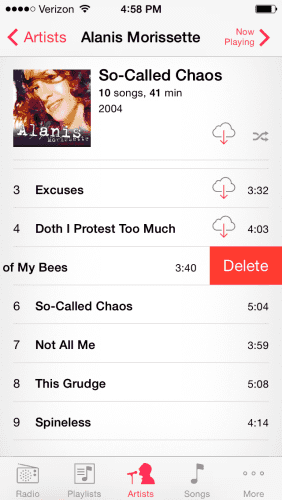
- הקש על "לִמְחוֹק" והשיר נעלם. חזור על שלבים 3 עד 5 עד שתפנה מספיק מקום. בדרך כלל, אני אוהב למצוא בערך 10 שירים.
- לחזור ל "מַצלֵמָהאפליקציה ונסה לצלם תמונה. אתה אמור להיות מסוגל מבלי שתופיע ההודעה "לא ניתן לצלם".
תיקון קבוע
כדי למנוע צריכת אחסון באייפון או אייפד שלך, בצע את השלבים הבאים.
- חבר את מכשיר אפל למחשב האישי שלך והפעל את "iTunes“.
- בחר את המכשיר שלך ולאחר מכן בחר "מוּסִיקָה“.
- בטל את הסימון של "מלא אוטומטית מקום פנוי בשירים" אפשרות.
- בחר "סינכרון“.
אם השלבים האלה לא מרפאים את הודעת השגיאה הזו מלהופיע באופן קבוע, ייתכן שיהיה עליך להסיר כמה אפליקציות, תמונות או סרטונים מהמכשיר.